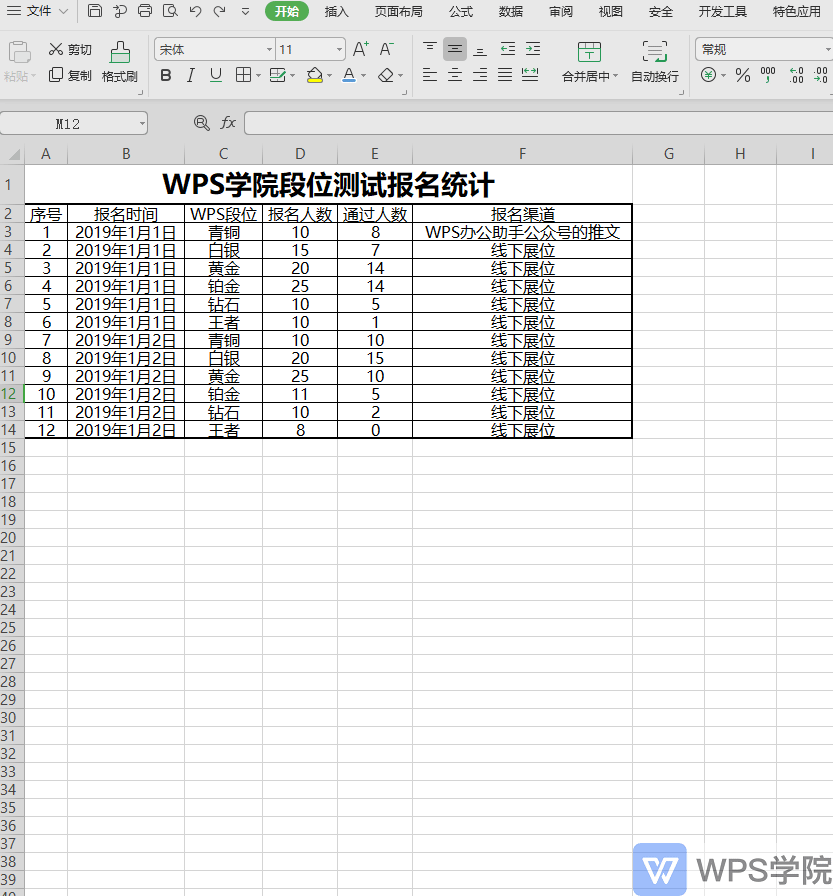WPS表格新手教程,设置录入条件和下拉菜单
WPS表格下拉菜单怎么做:选中要设置下拉菜单的单元格后,依次点击“数据”,“有效性”,再在弹出的对话框中进行相应设置后,以此来下拉我们的菜单。
WPS中文官网作为一款功能强大的办公软件,其自身拥有的能够编辑文档、统计数据表格等的功能,为很多需要和文字、数据等打交道的人们提供了很多的方便。而要想熟练地运用WPS软件为我们提供很多方便,就需要我们能够先掌握住WPS软件的各种非常基本的操作,在这篇文章里,小编就给大家分享一下怎么在用WPS软件做出的WPS表格中进行下拉菜单的操作。
在表格设置“数据有效性”,可以提高我们输入数据的速度和准确性!
那么这个工具如何使用呢?
方法/步骤:
1.例如我们要在这一列中输入性别的数据。
按住Shift键,点选要输入数据的单元格区域中,第一个单元格和最后一个单元格,快速选中单元格区域。
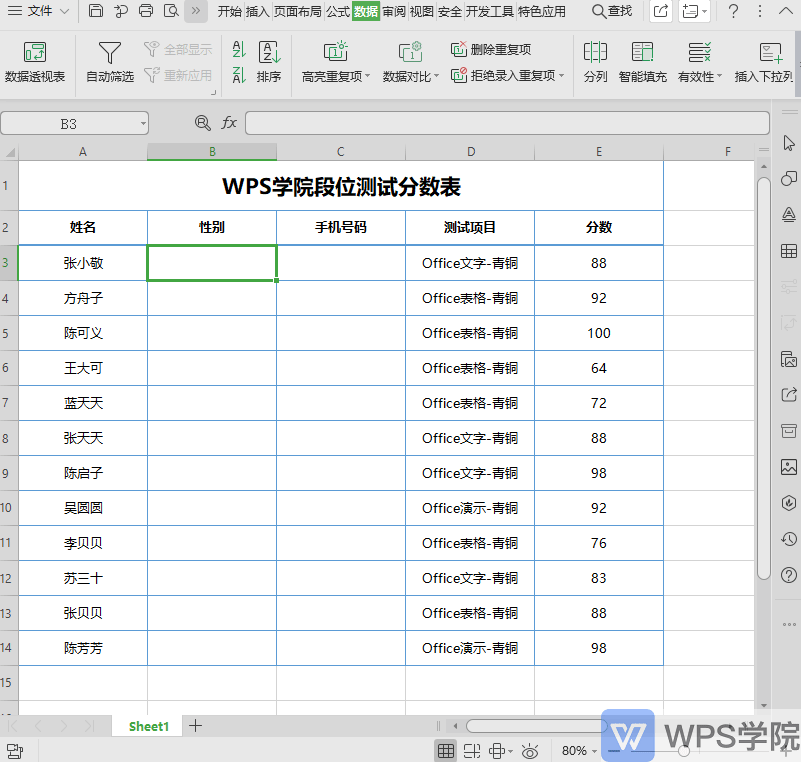
2.点击菜单栏“数据”-“有效性”,在设置中填写有效性的条件,选择“序列”。
来源中输入(男,女),注意此处要用英文逗号,点击确定。
此时不需要输入数据,直接下拉选择即可。
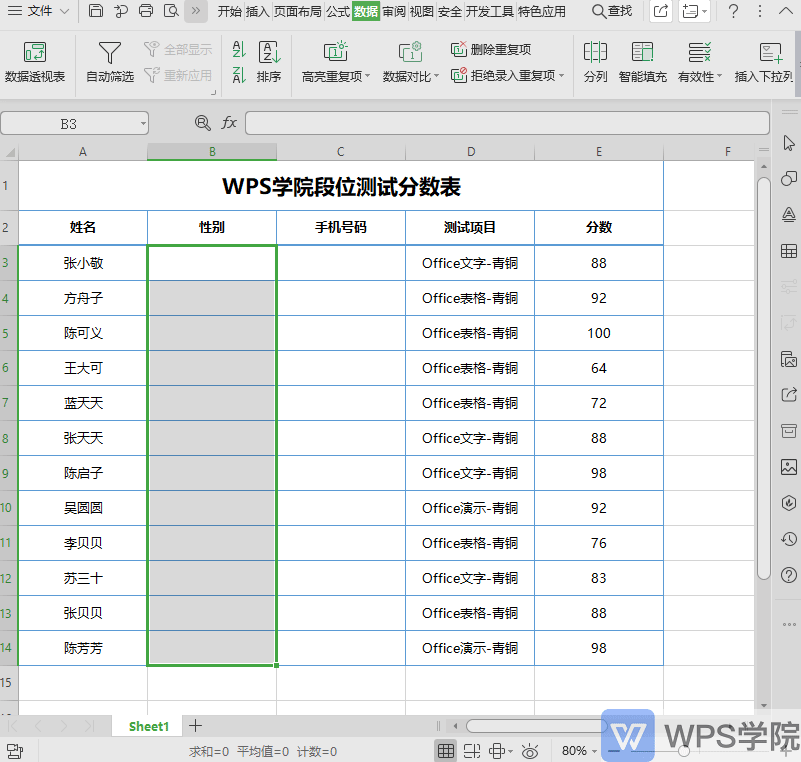
3.数据有效性还可以让我们避免输入错误数据。
例如手机号码的长度为11,我们选中单元格区域,设置数据有效性的条件为文本长度。
长度设置为等于11。
当我们输入数据时,如果多输入一位或少输入一位。
都会提示错误,能够有效避免输入错误数据。
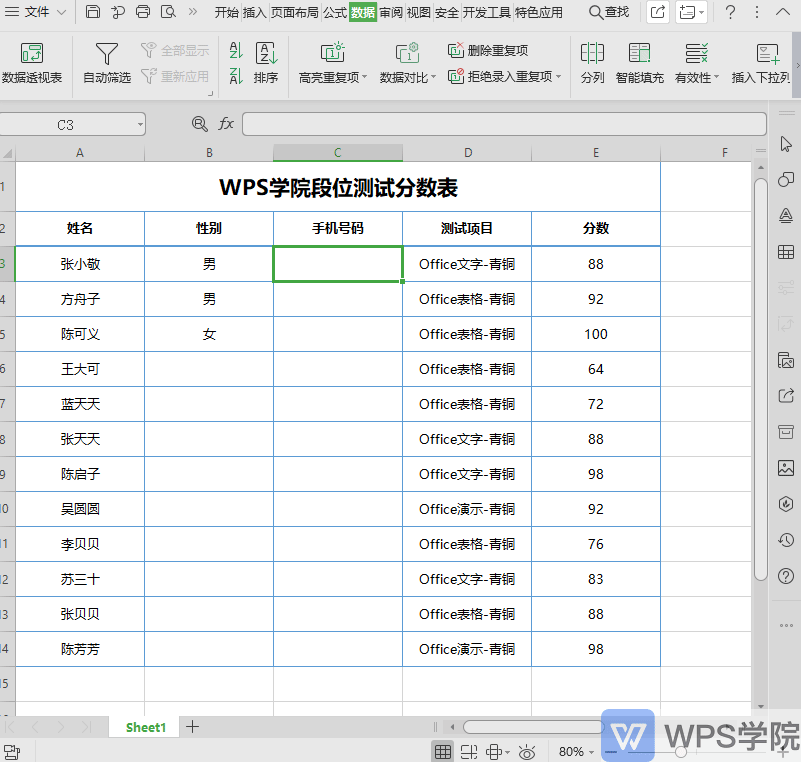
数据有效性的功能很强大,可以设置多种条件。
大家可以灵活应用避免数据输入错误~
本站所有文章,如无特殊说明或标注,均为本站原创发布。任何个人或组织,在未征得本站同意时,禁止复制、盗用、采集、发布本站内容到任何网站、书籍等各类媒体平台。如若本站内容侵犯了原著者的合法权益,可联系我们进行处理。
wps下载-wps office免费下载 » WPS表格新手教程,设置录入条件和下拉菜单
wps下载-wps office免费下载 » WPS表格新手教程,设置录入条件和下拉菜单